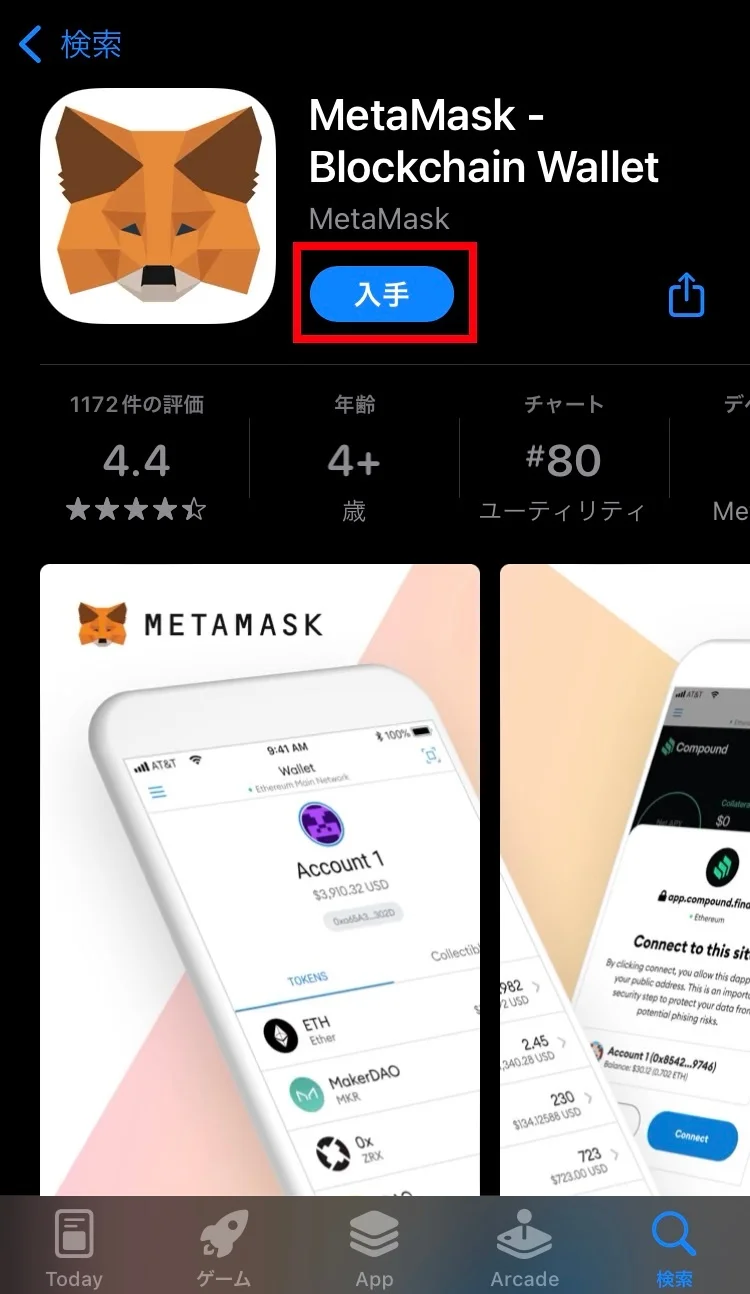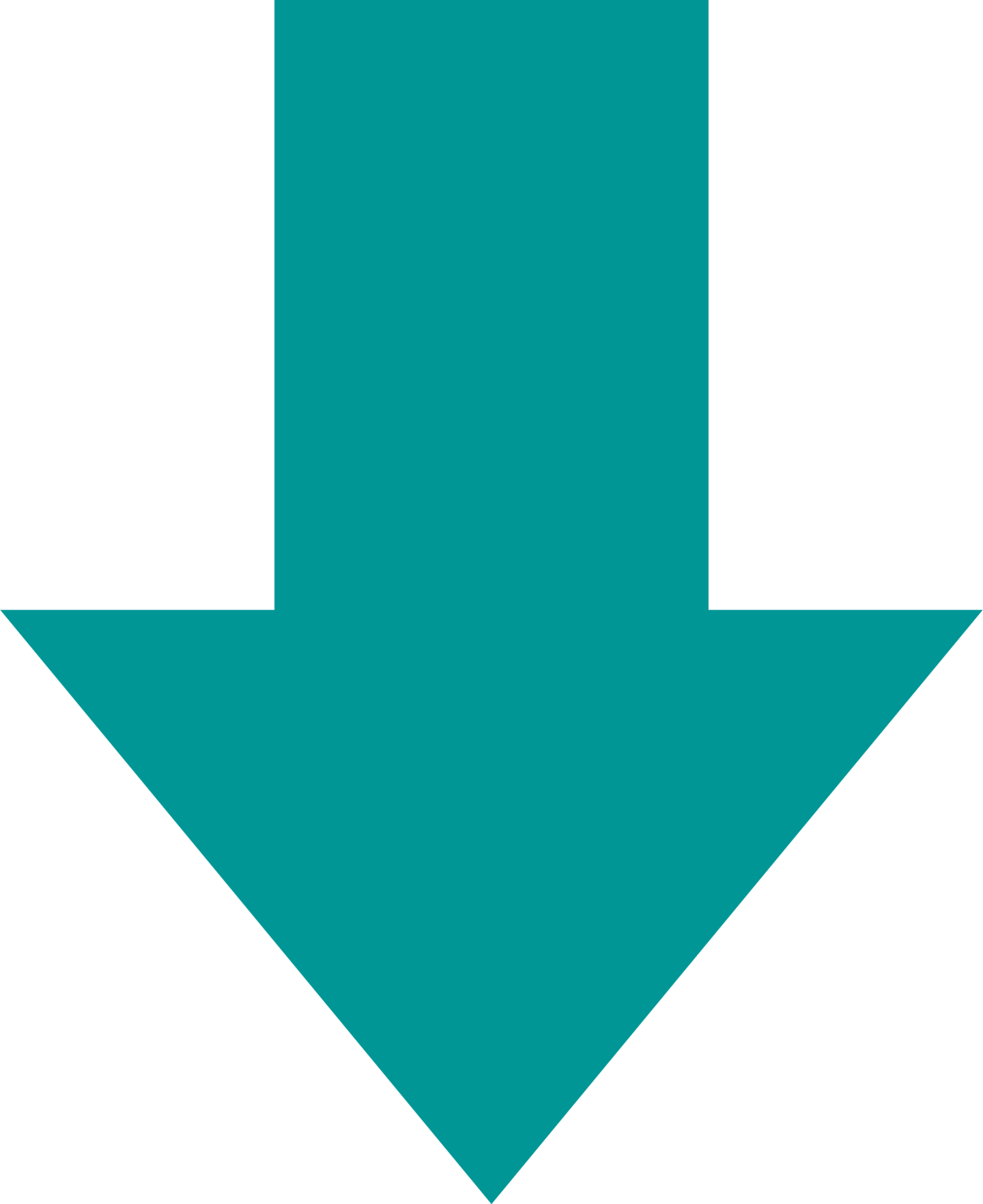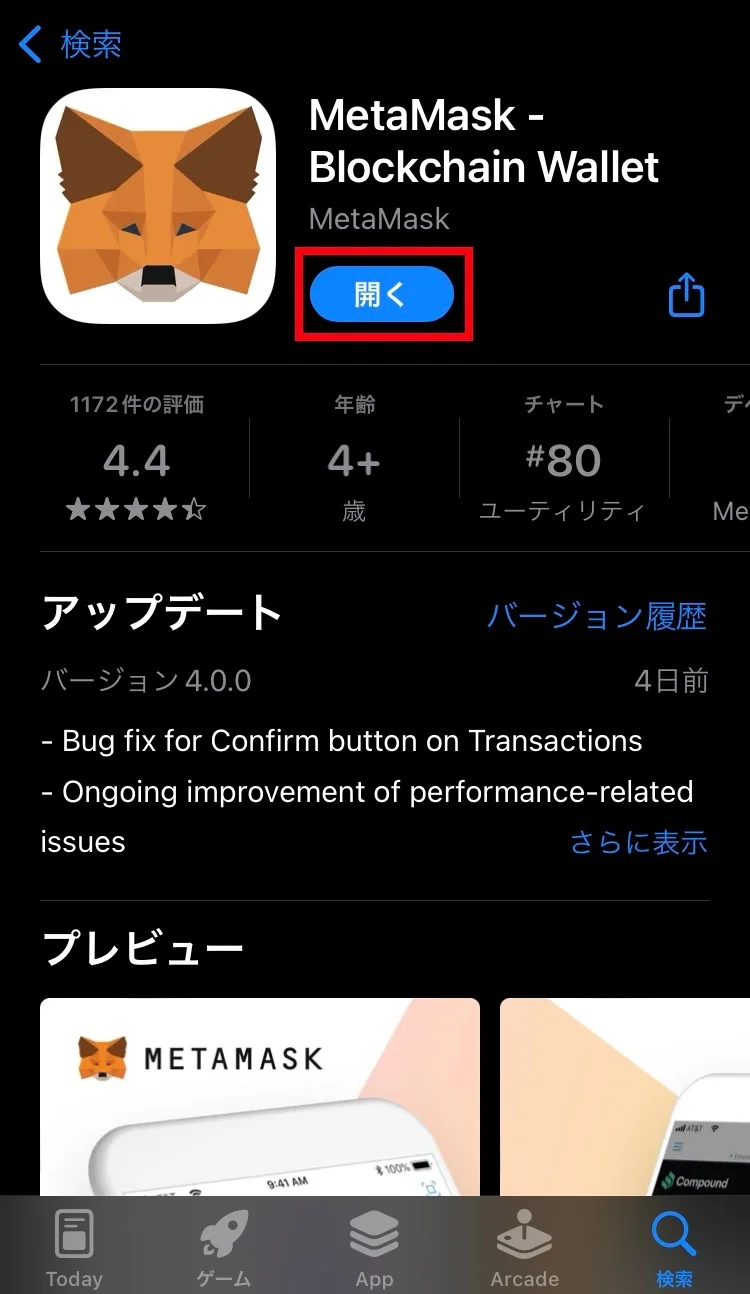#1
|このページの対象者
暗号資産ウォレット「Metamask(メタマスク)」のアカウントを、
PC端末に作成済みのローチケユーザー。
作成したPC版メタマスクをモバイル版メタマスクへインポートする方法について解説します。
ローチケから受け取ったNFTを表示するには、モバイル版メタマスクへのインポートが必須になりますので、必ずこの手順を踏んでから次のステップへ進んでください。
メタマスクにまだ登録していない方は、こちらをご参考にしてください。
QUALITY
PC版メタマスクをモバイル版メタマスクに
インポートする方法
▼Step1
シークレットリカバリーフレーズを確認
|1-1. PC版メタマスクの右上アイコンをクリック
パソコンのブラウザでメタマスクを開き、右上のアイコンをクリックします。
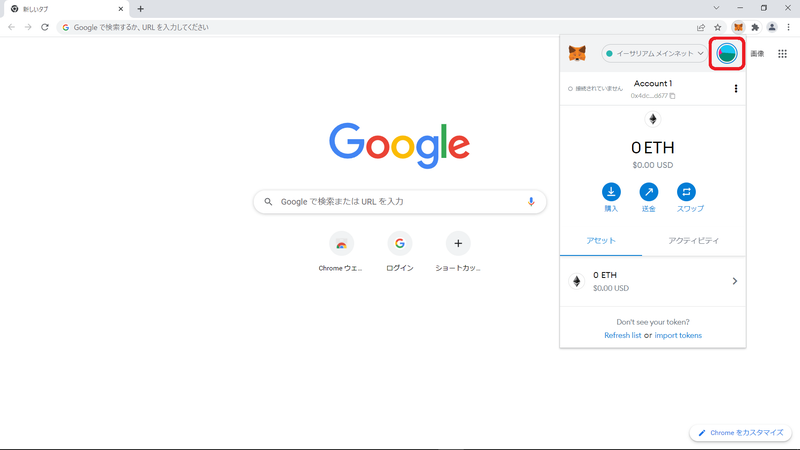
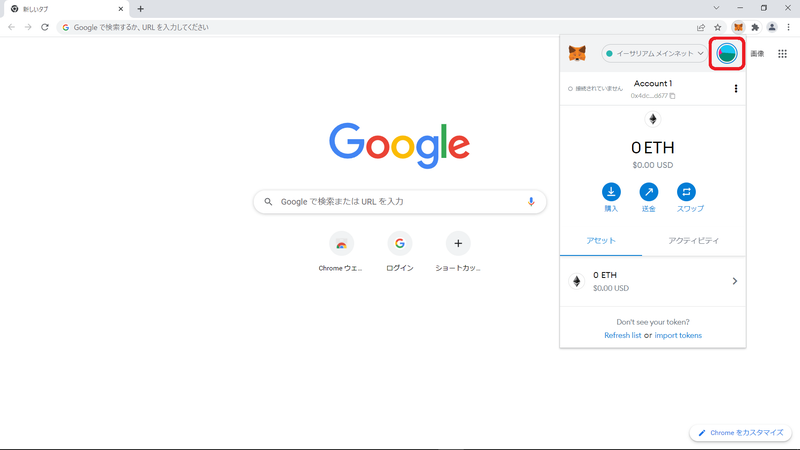
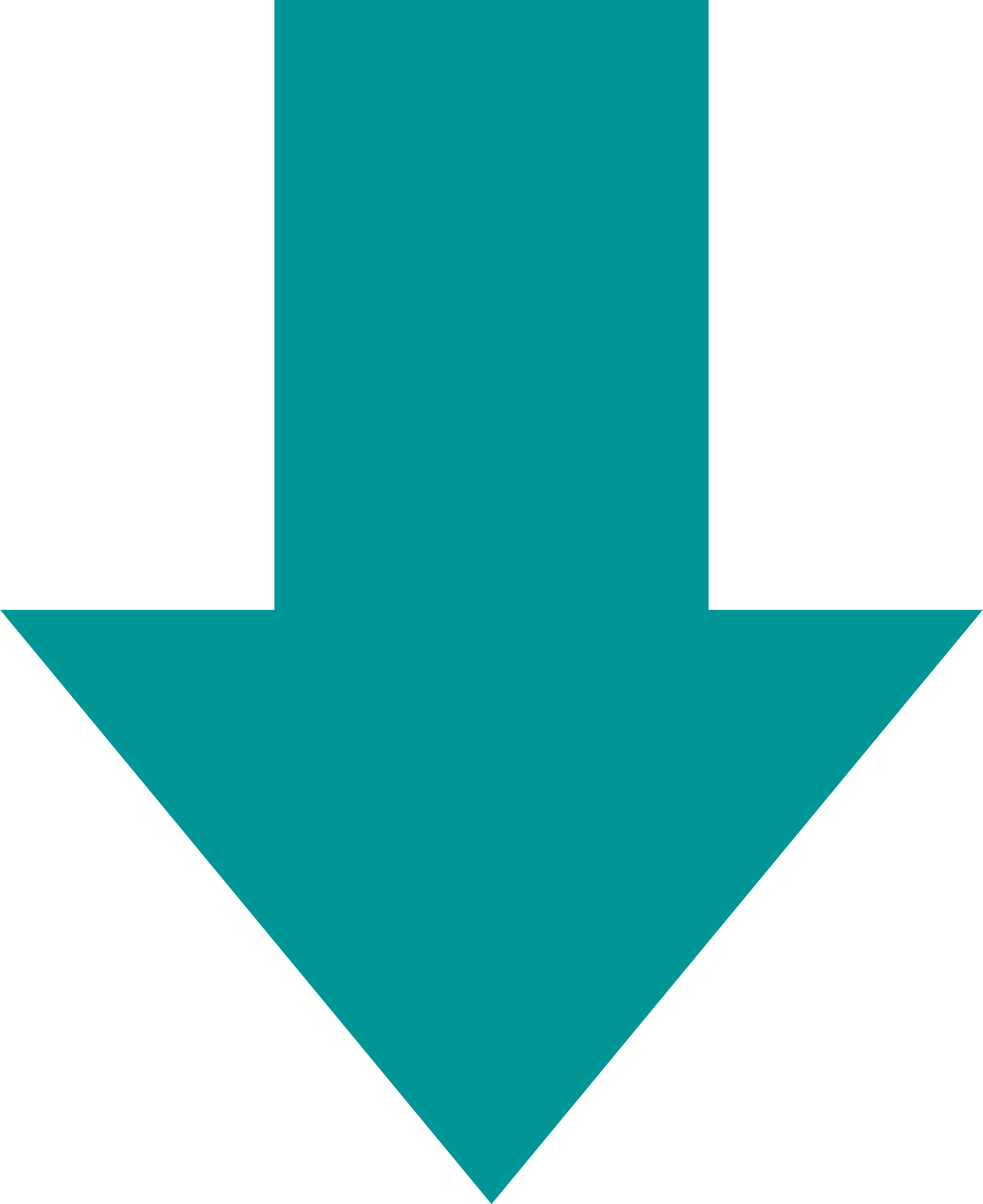
|1-2. PC版メタマスクの設定を開く
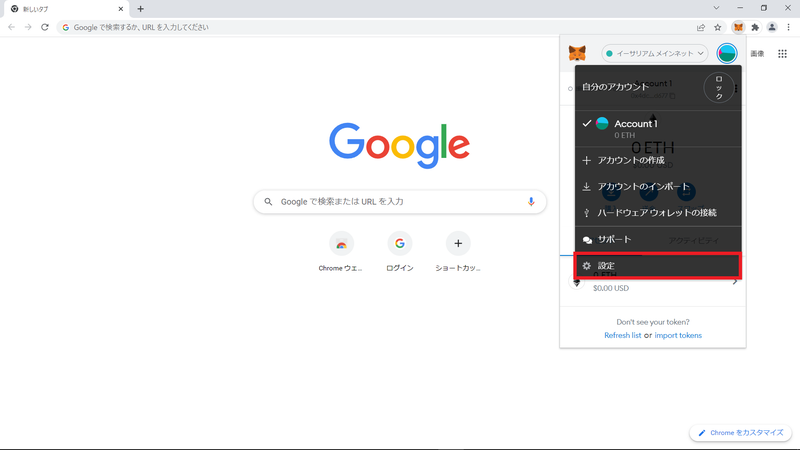
「設定」をクリックします。
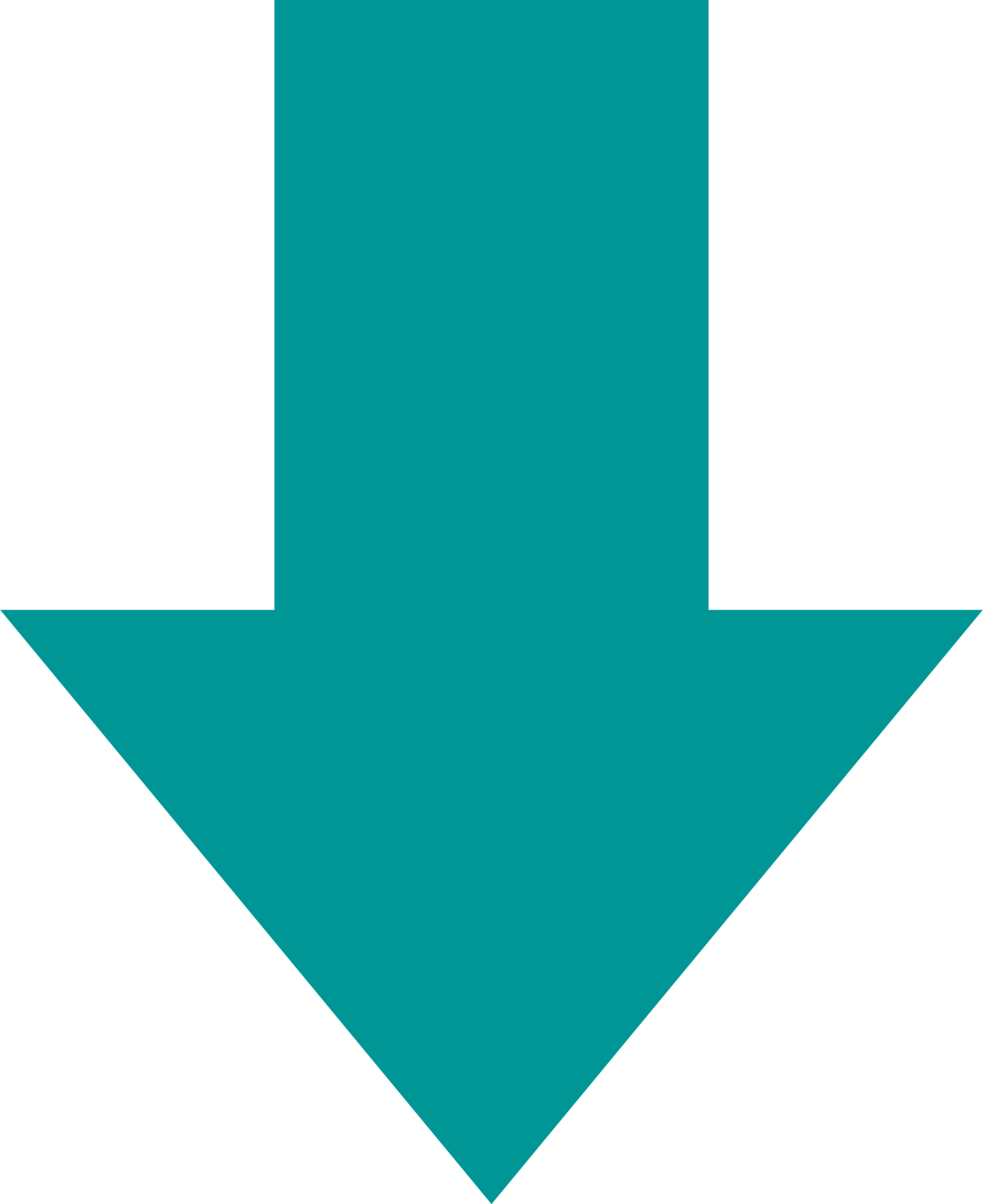
|1-3. セキュリティとプライバシーをクリック
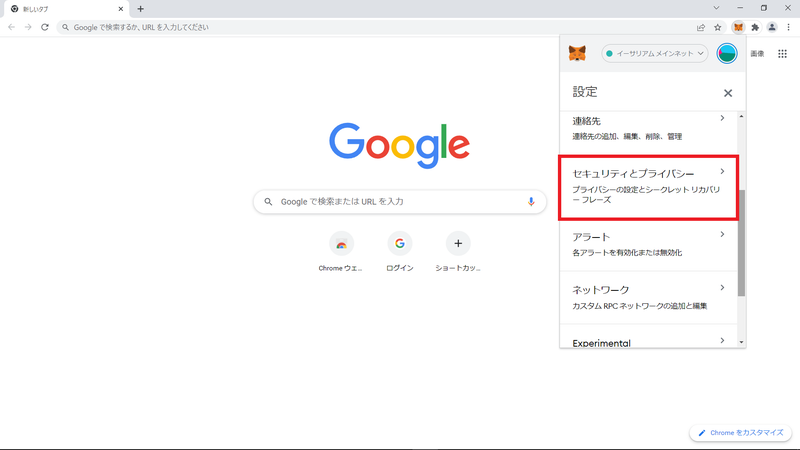
「セキュリティとプライバシー」をクリックします。
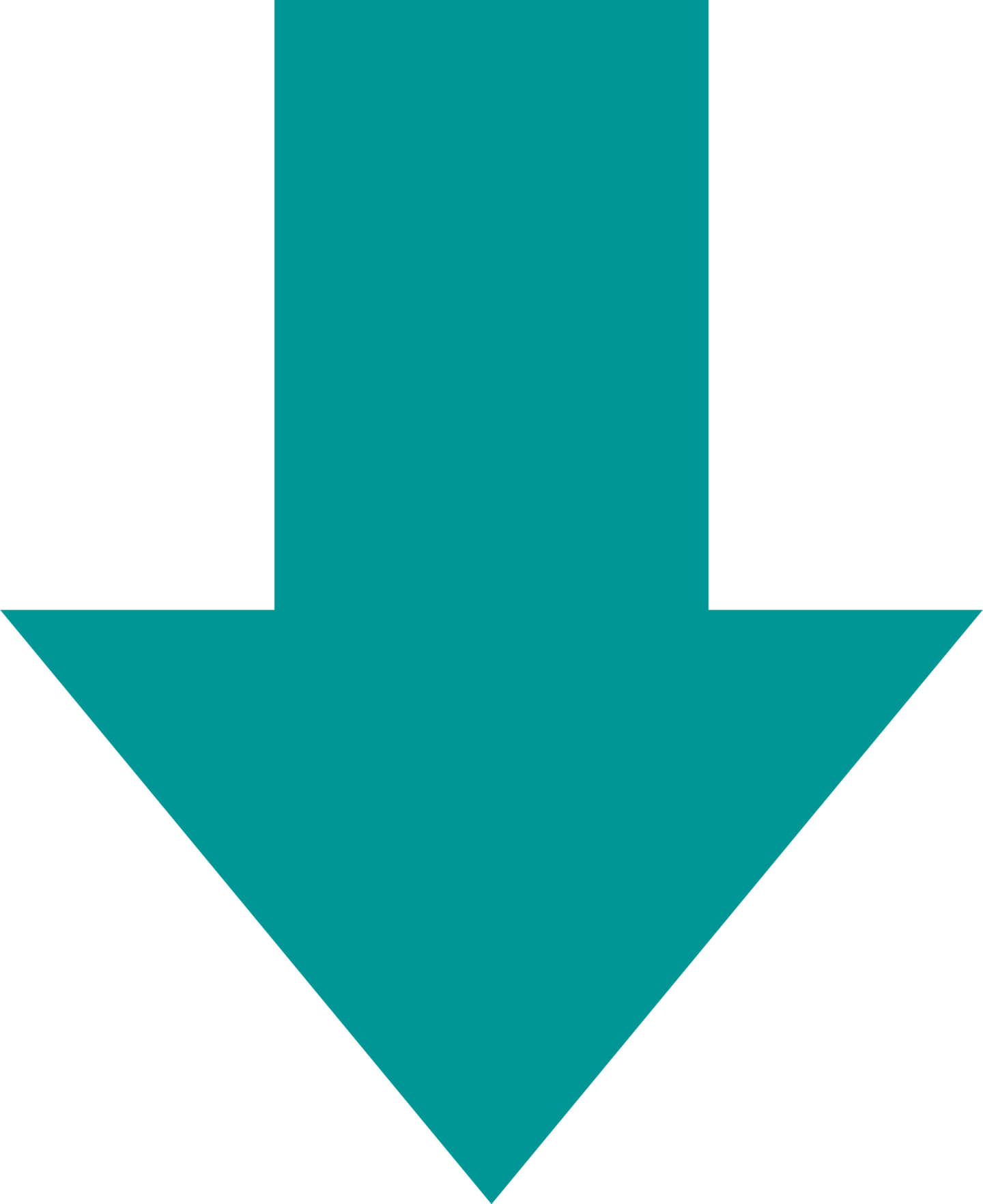
|1-4. シークレットリカバリーフレーズを表示
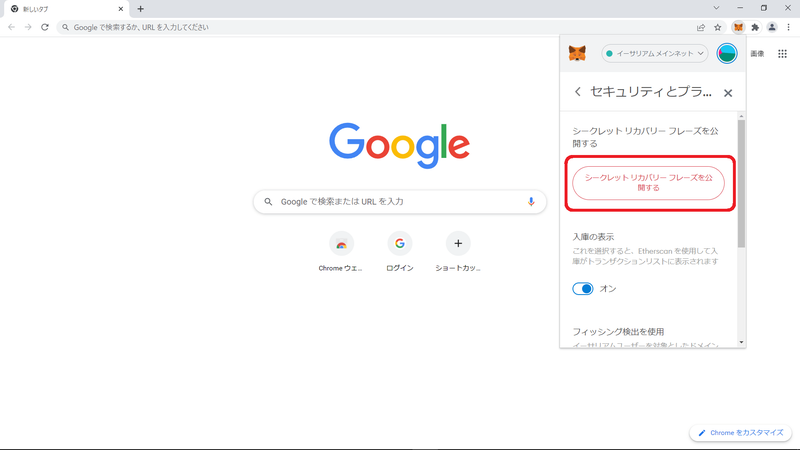
「シークレットリカバリーフレーズを公開する」
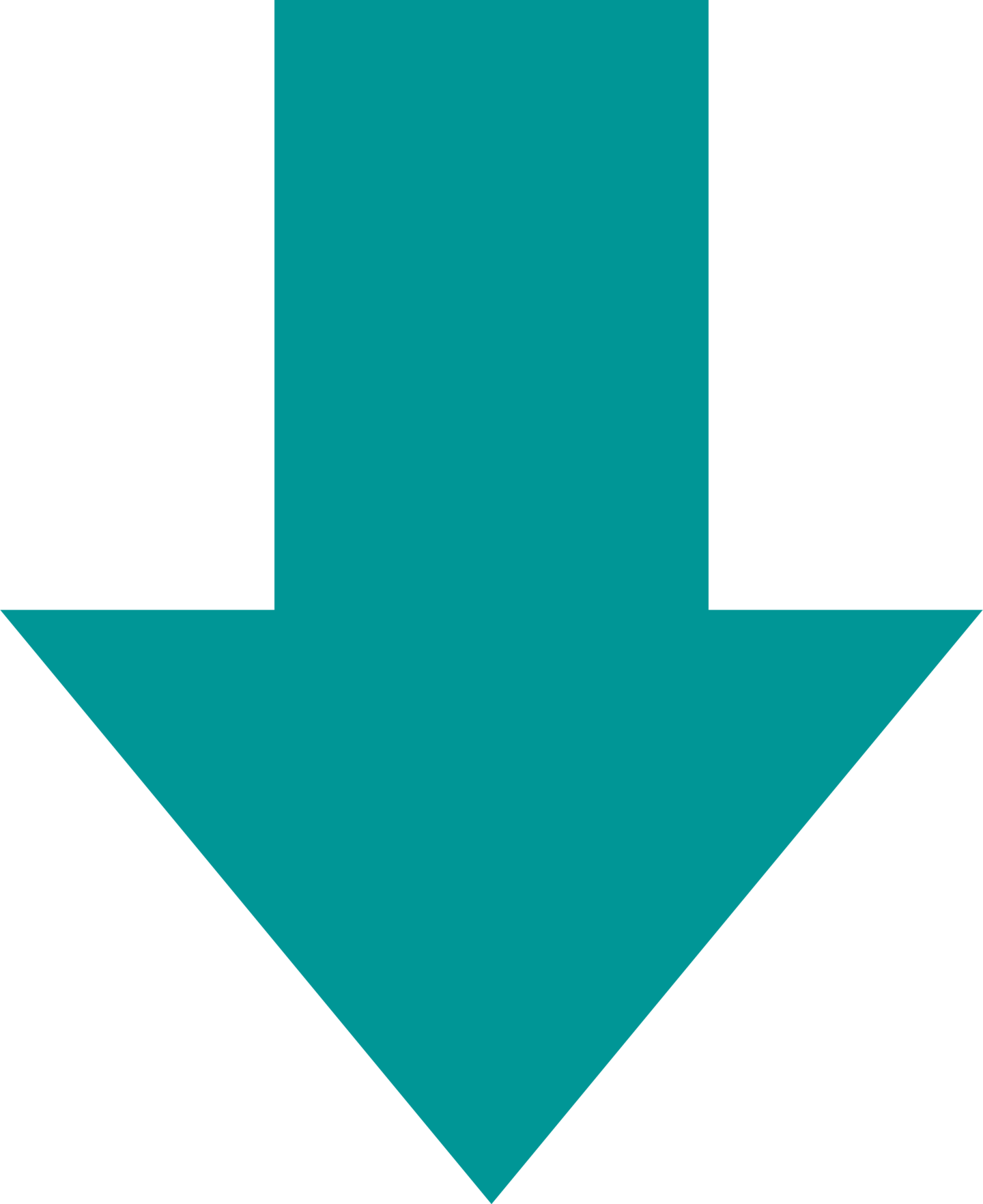
|1-5. メタマスクのパスワードを入力
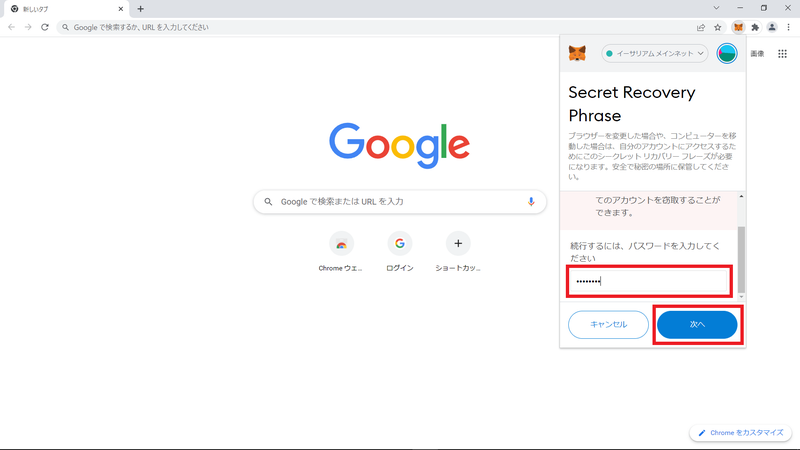
メタマスクの パスワードを入力します。
入力が完了したら 「次へ」をクリックします。
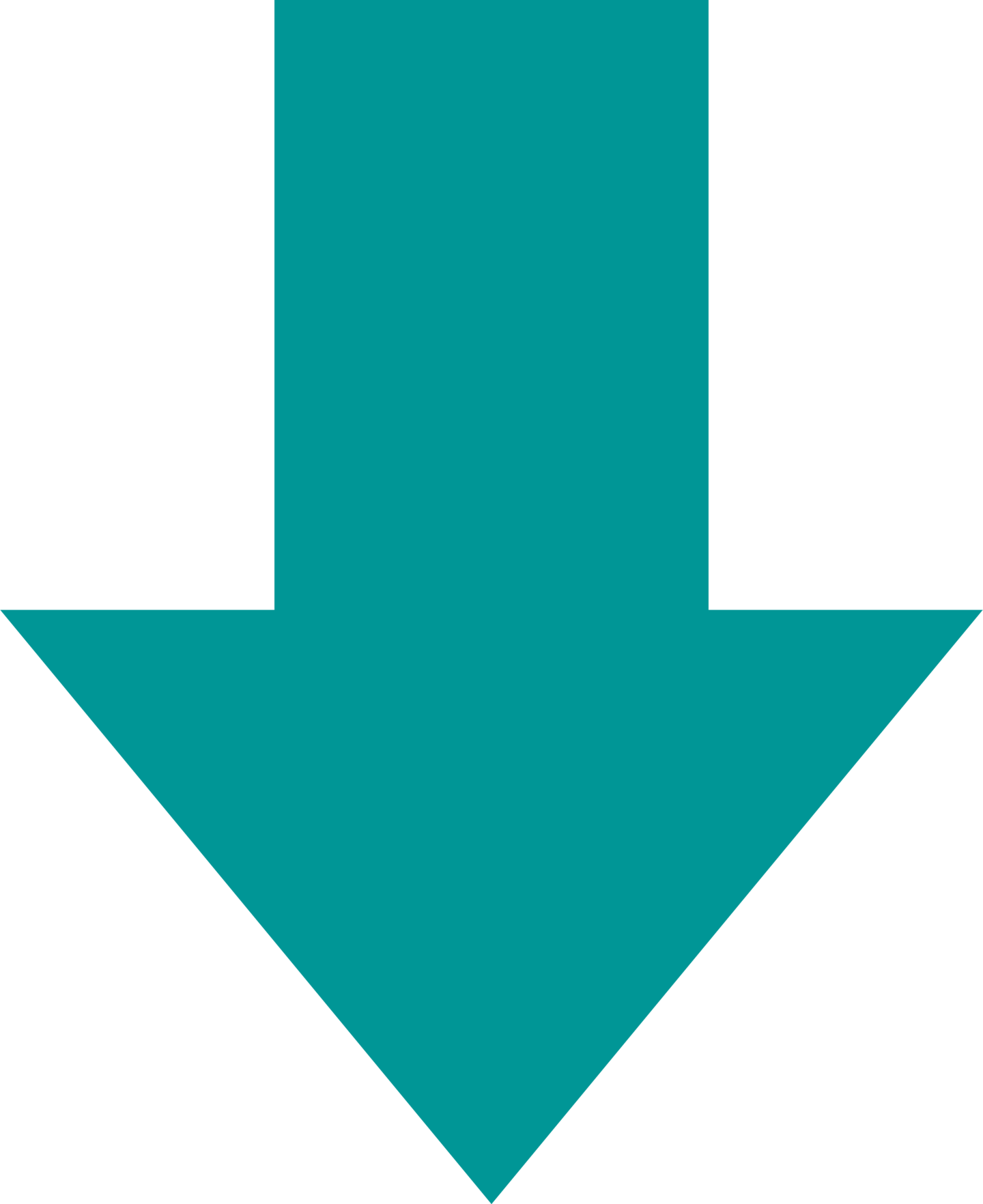
|1-6. シークレットリカバリーフレーズの確認
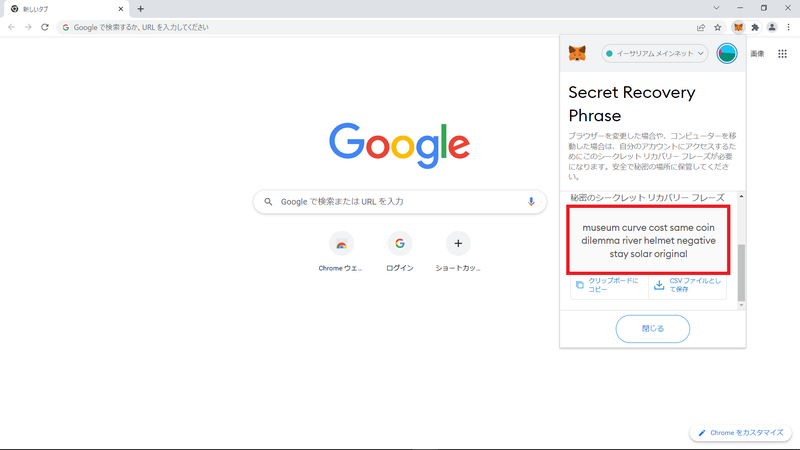
シークレットリカバリーフレーズが表示されたことを確認します。
この画面を表示したまま、モバイル端末の操作に移ります。
▼Step3
PC版メタマスクをモバイル版メタマスクにインポート
|3-1. モバイル版メタマスクを開始
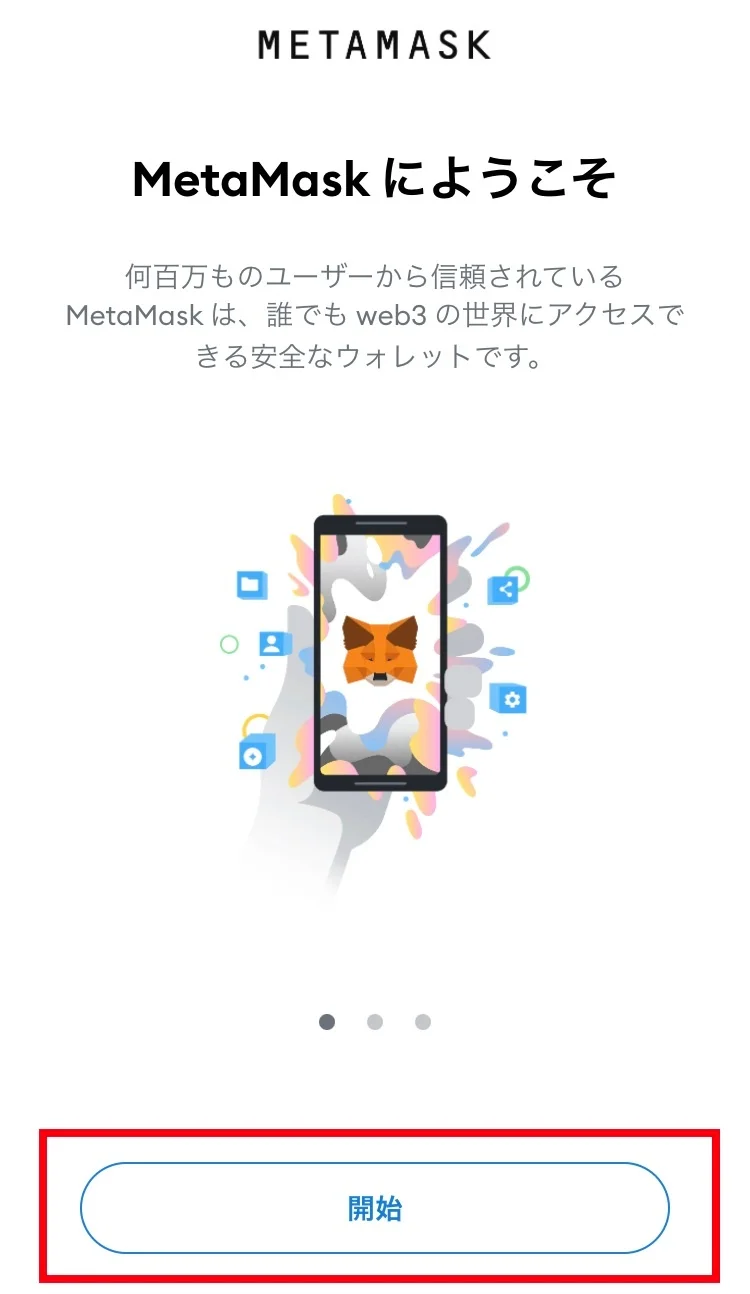
モバイル版メタマスクを開くと「MetaMaskにようこそ」と表示されるので、
「開始」をタップします。
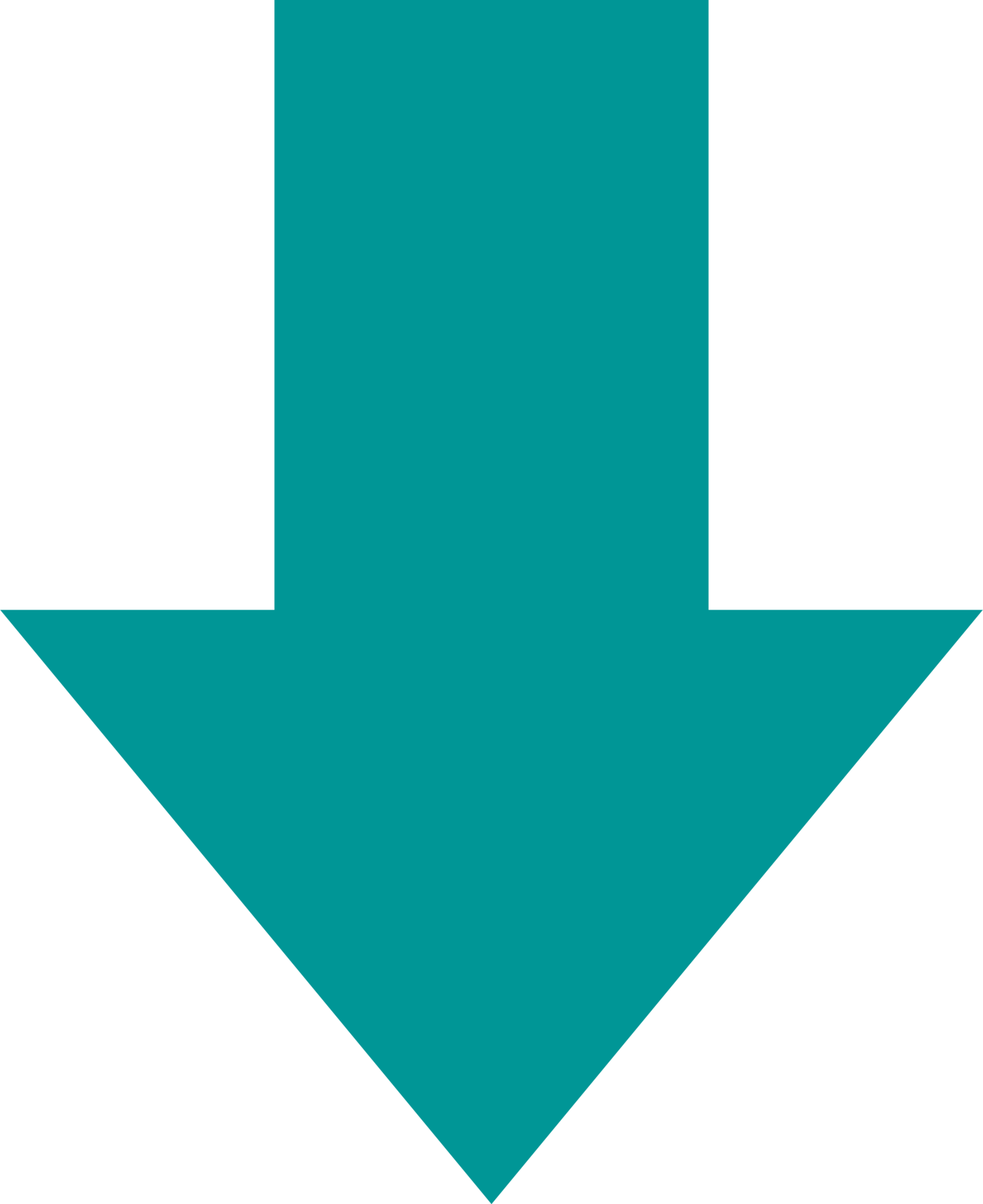
|3-2. シークレットリカバリーフレーズを使用してインポートを選択
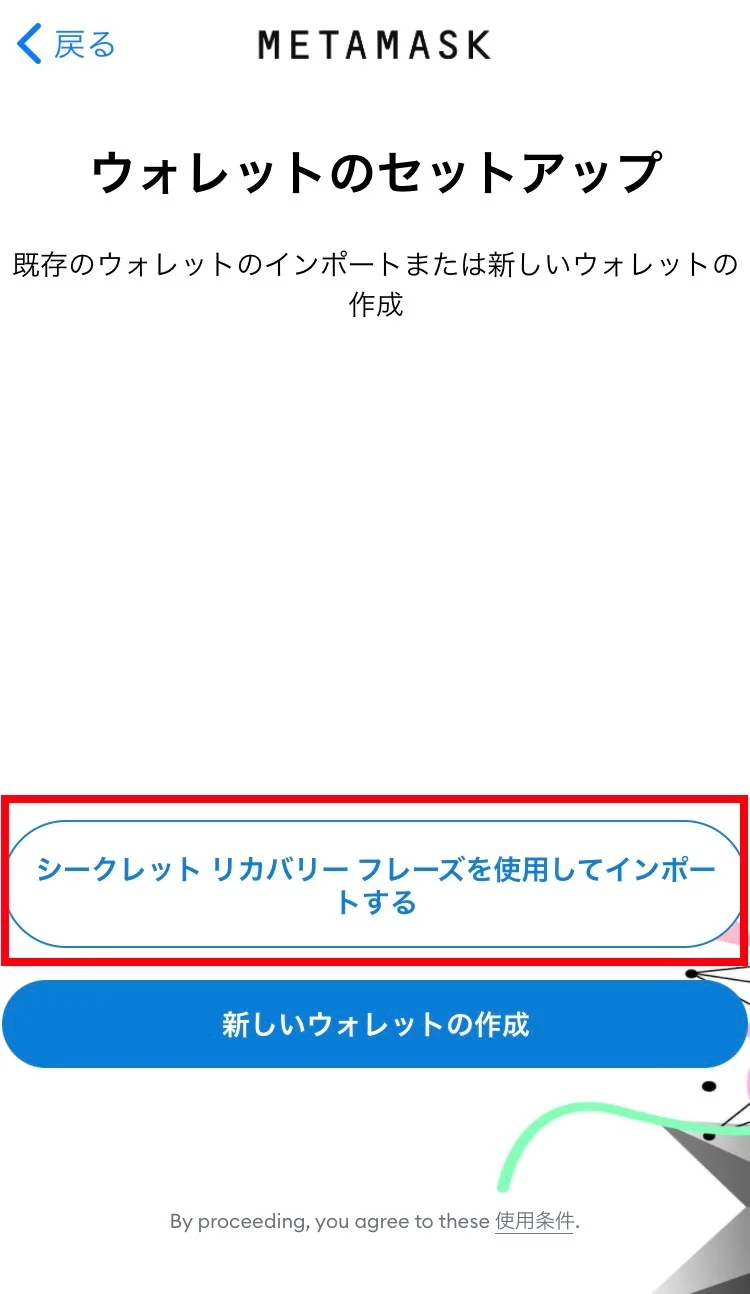
今回はパソコンからモバイル端末へのメタマスクのインポートなので、
「シークレットリカバリーフレーズを使用してインポートする」をタップします。
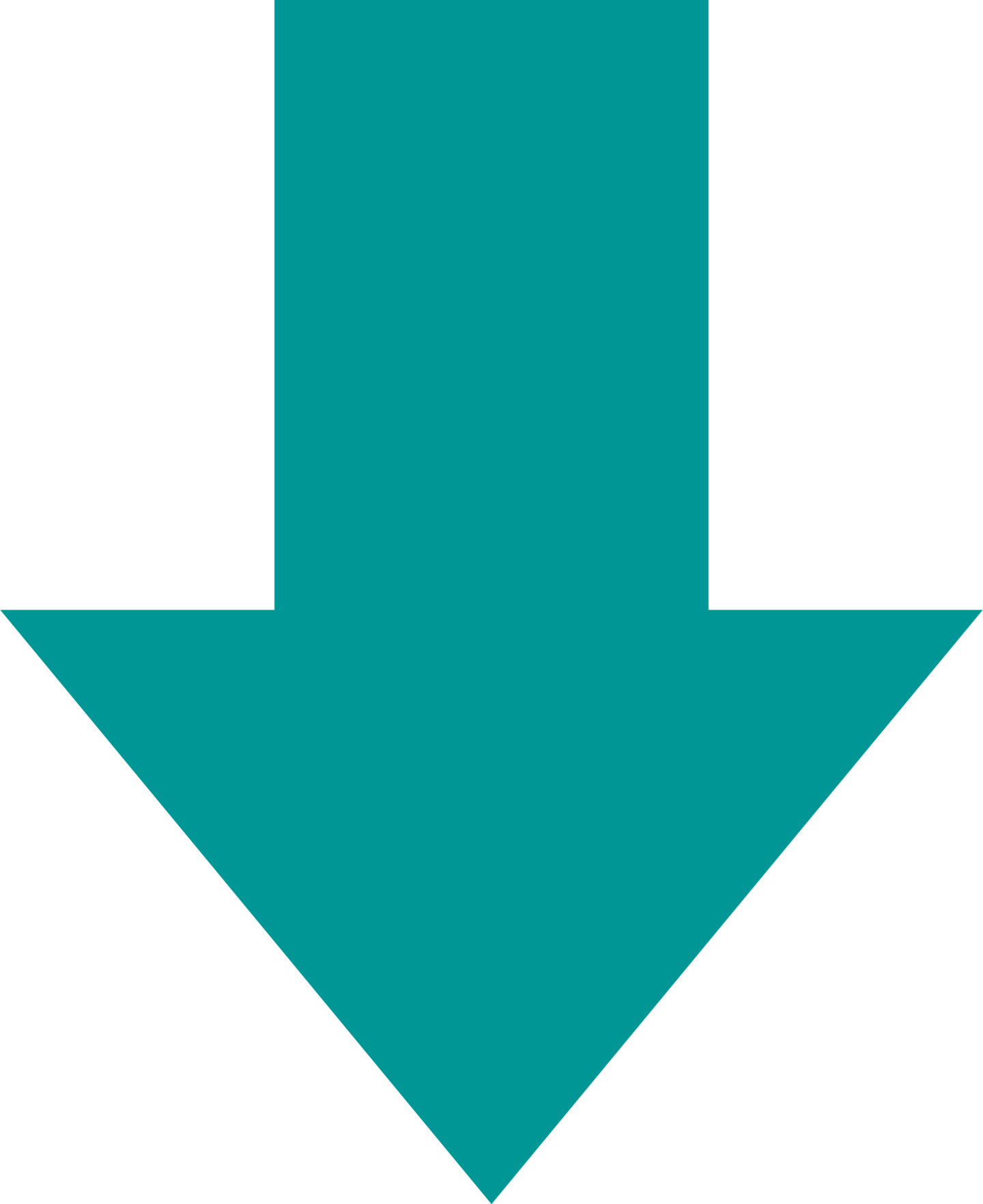
|3-3. シークレットリカバリーフレーズを入力
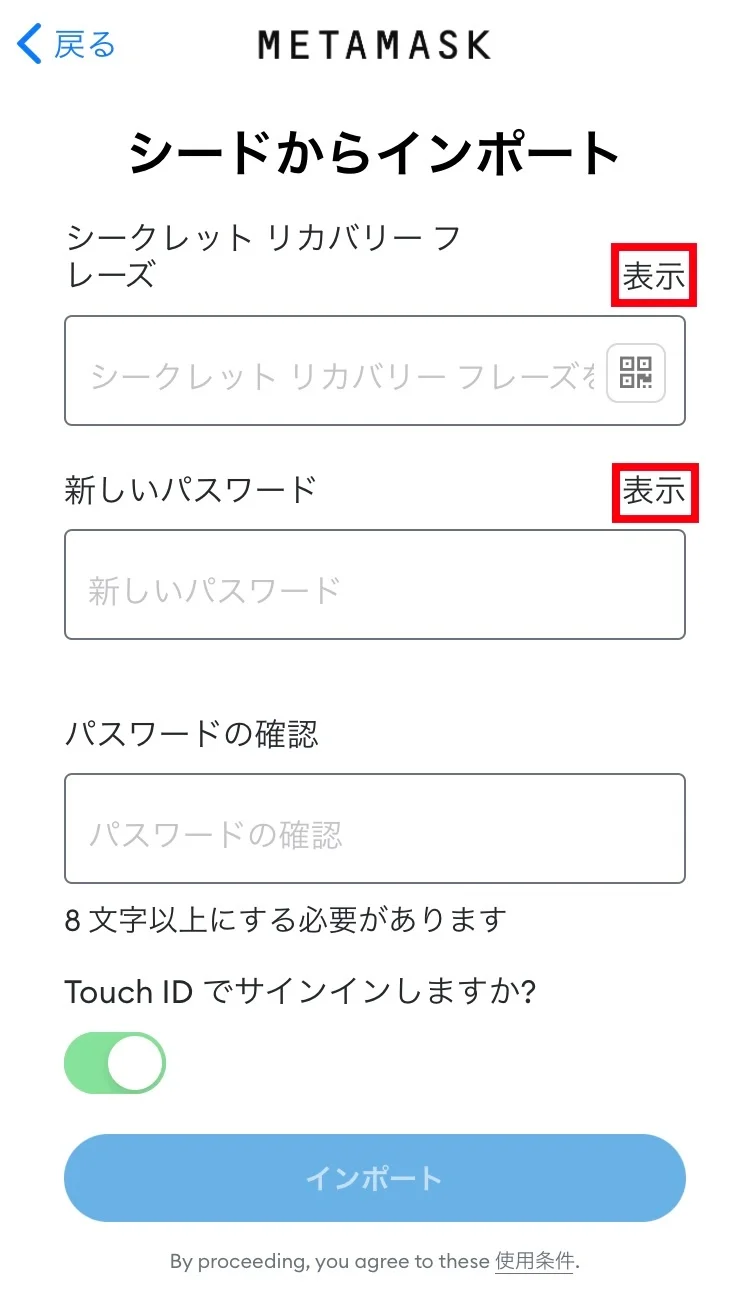
シークレットリカバリーフレーズとパスワードを設定する画面に移ります。赤枠内の
「表示」をタップすることで、文字が表示されて作業が進めやすくなります。
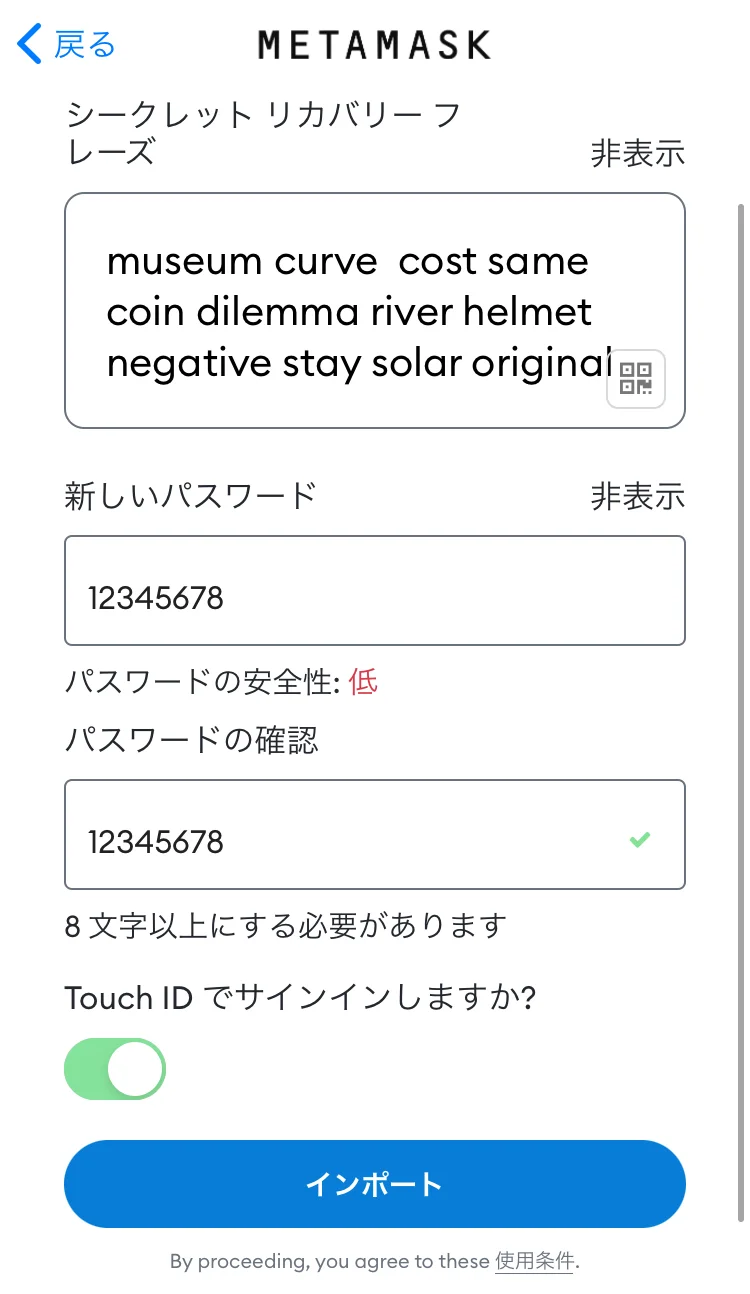
一番上の「シークレットリカバリーフレーズ」の欄は、
Step1-6でブラウザに表示された単語を入力します。
※各単語の間には必ず半角スペースを入力してください。
「新しいパスワード」は、 メタマスクのパスワードの設定です。他者から推察されにくい任意のパスワードを8文字以上で設定します。英語の大文字、小文字、数字などを使って安全性を高めましょう。
※各単語の間には必ず半角スペースを入力してください。
「新しいパスワード」は、 メタマスクのパスワードの設定です。他者から推察されにくい任意のパスワードを8文字以上で設定します。英語の大文字、小文字、数字などを使って安全性を高めましょう。
なお、モバイル版とPC版は異なるパスワードを設定しても問題ありませんが、異なるパスワードを設定した場合、忘れたり混乱しないように注意してください。
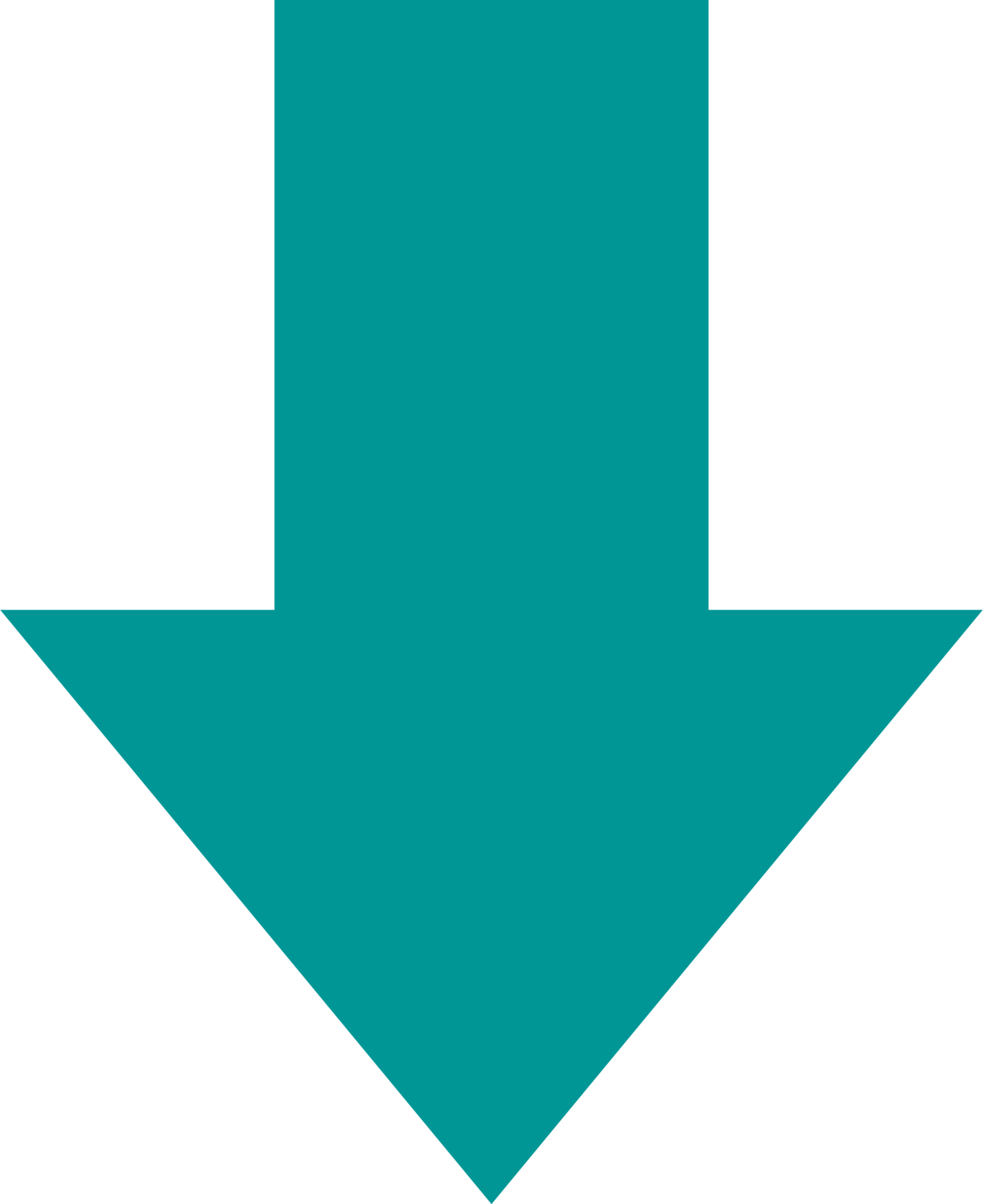
|3-4. メタマスクをインポート
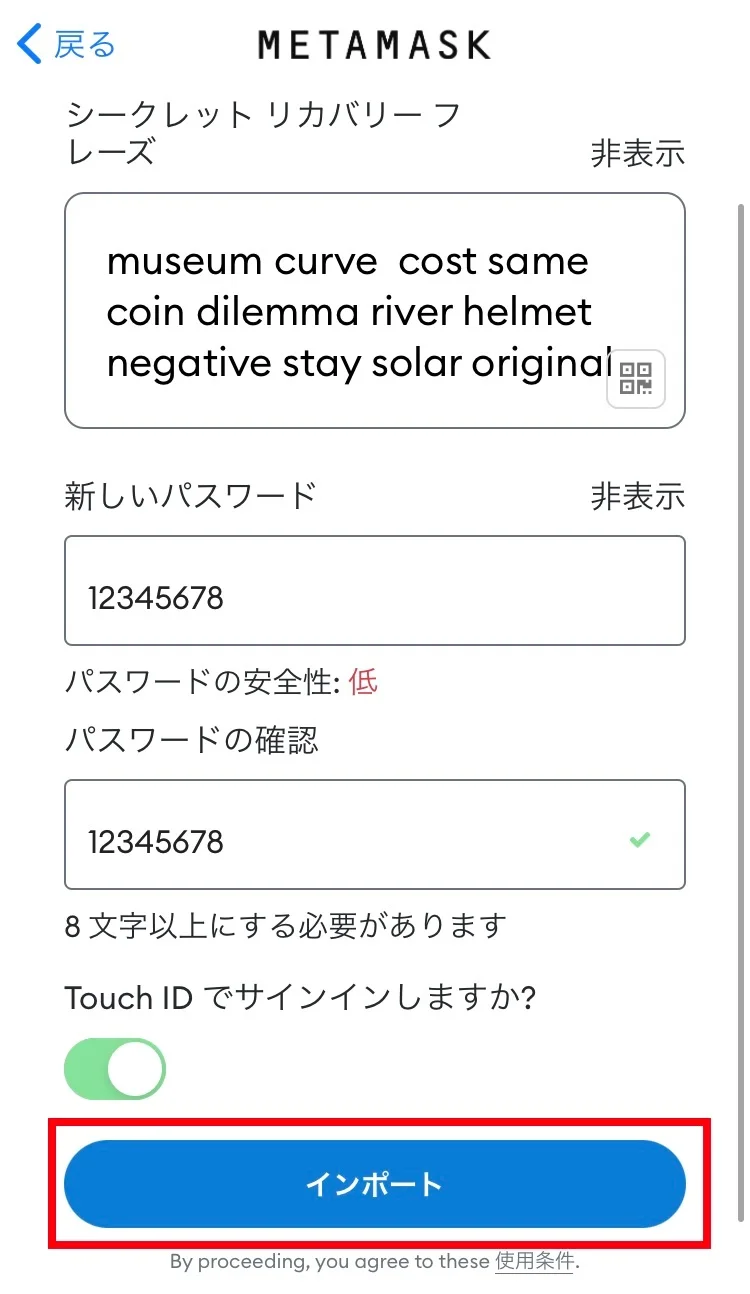
全て入力が完了したら、
「インポート」をタップします。
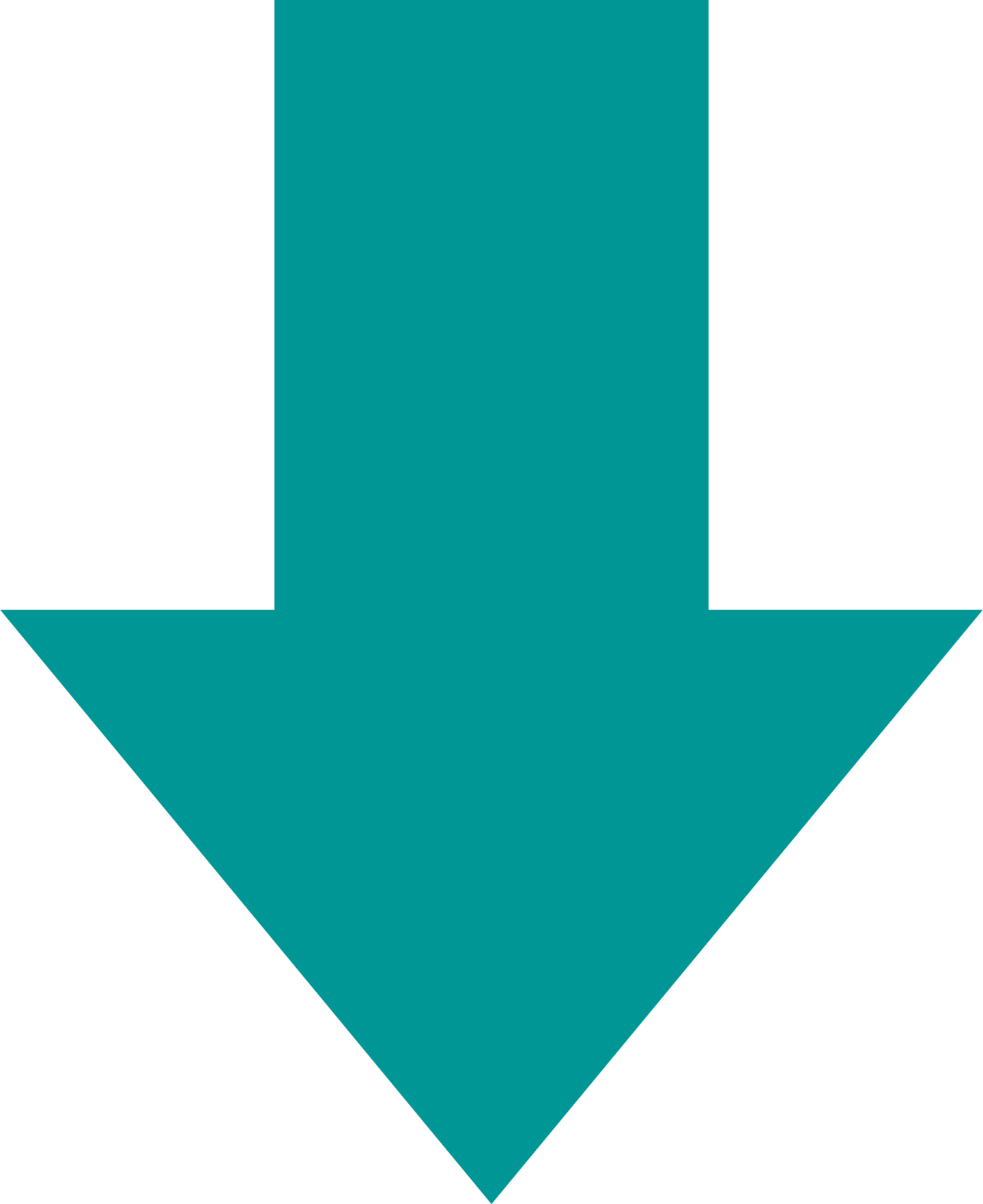
|3-5. インポート完了
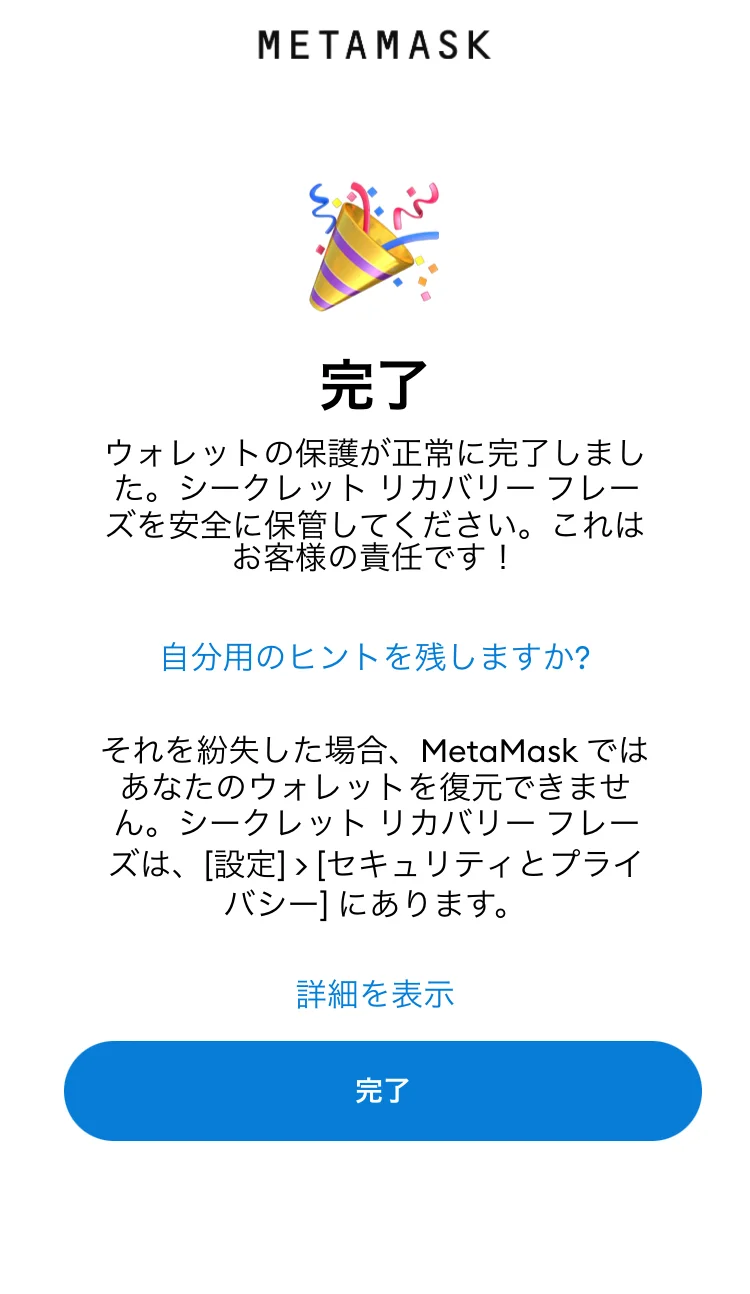
「完了」をタップします。
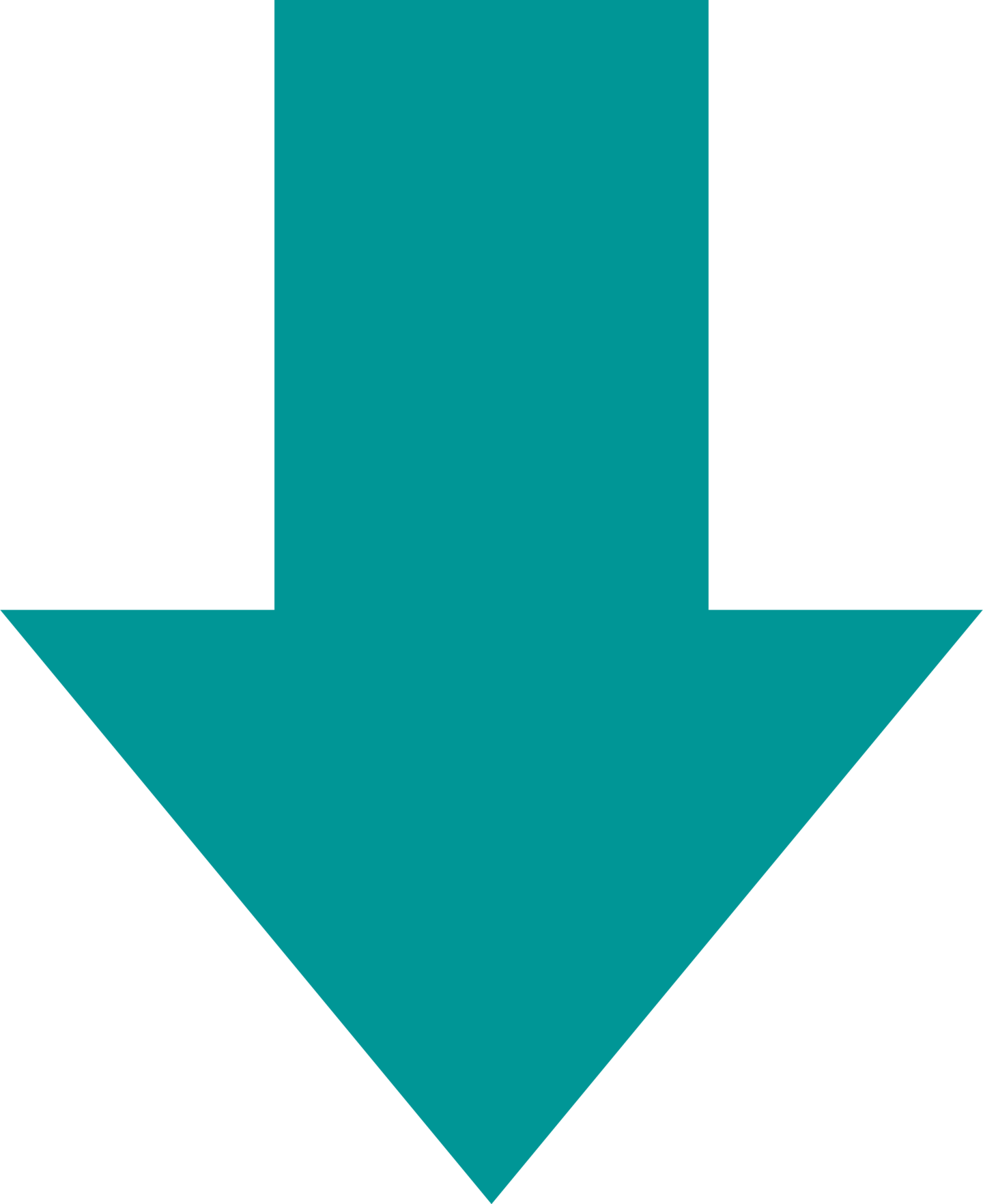
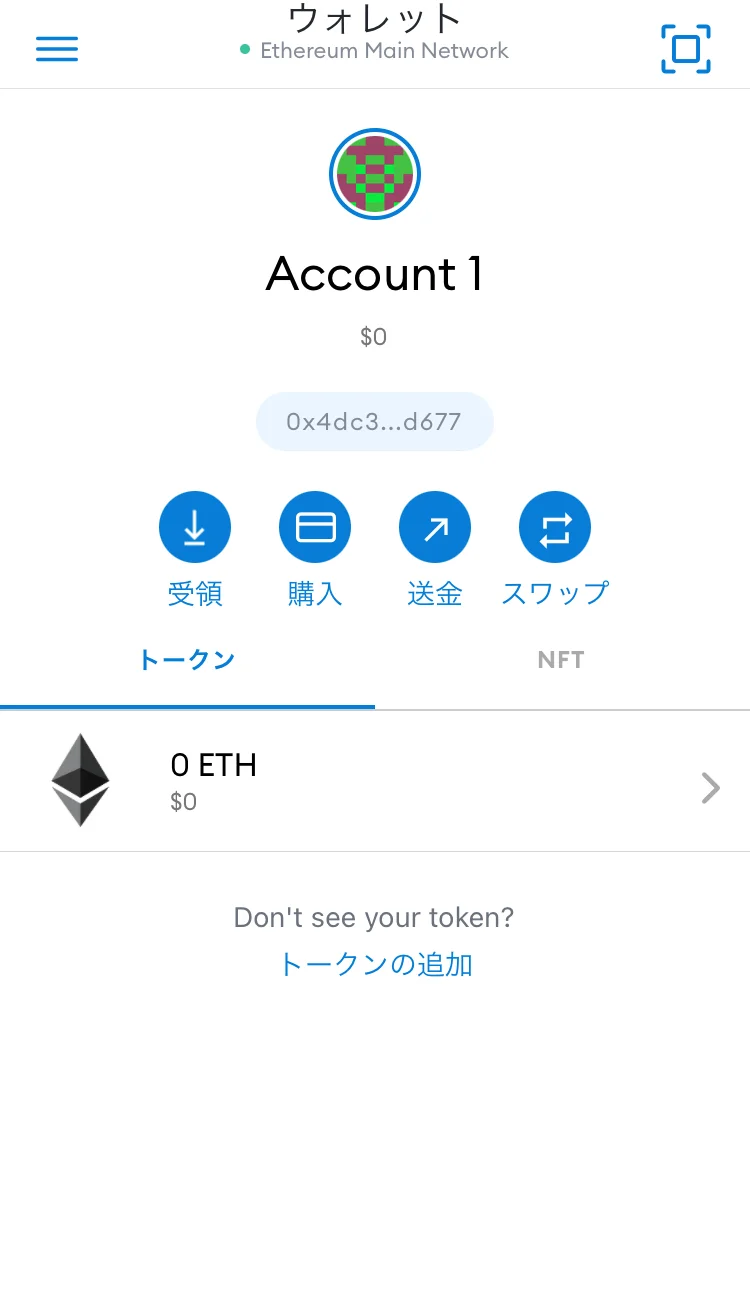
上記画像のような画面になれば
インポート完了です。